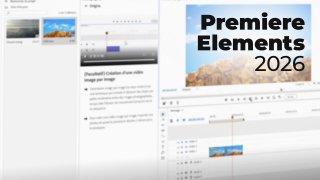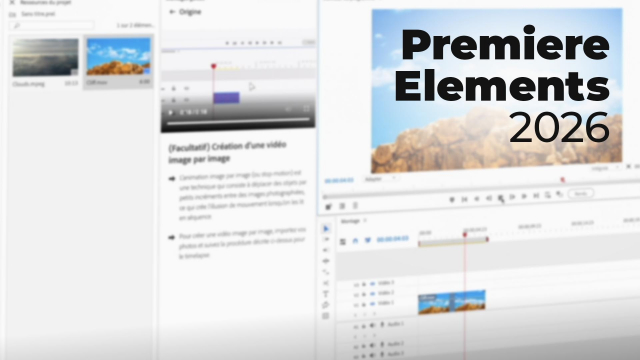Appliquer et animer des effets vidéo dans Premiere Pro
Cette leçon présente l'application ciblée des effets vidéo dans Premiere Pro, la gestion de leur intensité, ainsi que la création d'animations d'effets ajustées dans le temps pour améliorer le rendu visuel et la cohérence des plans.
Découvrir l’Organizer : gérer vos médias facilement
Mode Rapide : prise en main de l’interface







Mode Rapide : ajuster vos images et vos vidéos









Mode Rapide : appliquer vos premiers effets






Mode Guidé : les bases essentielles du montage
Mode Guidé : apprendre à modifier vos clips pas à pas





Mode Avancé : construire votre premier montage





Mode Avancé : affiner et finaliser votre montage
Export & diffusion : publier votre vidéo finale
Détails de la leçon
Description de la leçon
Dans cette vidéo pédagogique, l'auteur explique comment appliquer efficacement des effets vidéo sur des plans sélectionnés dans Premiere Pro afin d’en renforcer l’impact visuel, en particulier pour des scènes de neige. L'utilisation de l'effet « Bloc de bois » démontre comment augmenter la visibilité de la neige tout en ajustant précisément l'intensité de l'effet pour préserver l'équilibre des couleurs. Un point critique est aussi abordé concernant le manque de prévisualisation instantanée des effets dans Premiere Pro, comparé à des alternatives comme iMovie.
La vidéo détaille la procédure de glisser-déposer des effets, la modification des paramètres via la section « FX » et l'usage du chronomètre pour animer les changements d’intensité des effets sur la timeline. Une attention particulière est portée à la cohérence colorimétrique entre les différents plans afin d’aboutir à un rendu harmonieux.
Enfin, l’auteur mentionne la possibilité de superposer plusieurs effets et d’automatiser leur évolution dans le temps à l’aide des images clés, rendant ainsi la vidéo pertinente pour quiconque souhaite approfondir ses compétences en postproduction vidéo avec Premiere Pro.
Objectifs de cette leçon
À l’issue de cette vidéo, vous saurez :
- Identifier les plans à optimiser via des effets.
- Appliquer et ajuster l’intensité d’effets vidéo dans Premiere Pro.
- Animer des paramètres d’effets avec des images clés pour gérer leur évolution temporelle.
- Garantir la cohérence visuelle entre plusieurs plans.
Prérequis pour cette leçon
Il est conseillé de disposer de connaissances de base sur l’interface de Premiere Pro et de savoir importer des séquences et accéder aux panneaux d’effets. Une familiarité minimale avec la timeline et le glisser-déposer facilitera la compréhension.
Métiers concernés
Les enseignements de cette vidéo sont directement applicables aux métiers de monteur vidéo, motion designer, réalisateur, ou tout autre professionnel impliqué dans la postproduction audiovisuelle et le storytelling visuel.
Alternatives et ressources
Des solutions comme DaVinci Resolve, Final Cut Pro, ou iMovie (pour la prévisualisation des effets) peuvent servir d’alternatives à Premiere Pro pour la gestion et l’animation d’effets vidéo.
Questions & Réponses